เป็นไปได้ว่าหลังจากซื้อจอภาพใหม่ที่มีความละเอียดสูงสำหรับคอมพิวเตอร์ของเราแล้วหลังจากเชื่อมต่อและติดตั้งอย่างถูกต้องใน Windows 10 เราเห็นว่าสีและระดับรายละเอียดของภาพไม่สอดคล้องกับคุณภาพนั้น ถ้าเป็นเช่นนั้นเราไม่ได้ใช้ไฟล์ โพรไฟล์สีใน Windows 10 เหมาะสำหรับจอภาพของเรา เราแสดงด้านล่าง อะไร ส่วนกำหนดค่าสีคืออะไรและ เราจะติดตั้งได้อย่างไร บนคอมพิวเตอร์ของเรา
เมื่อเราติดตั้งไฟล์ ไมโครซอฟท์ ระบบปฏิบัติการบนคอมพิวเตอร์ของเราโปรไฟล์สีเริ่มต้นจะถูกติดตั้งโดยอัตโนมัติสำหรับหน้าจอหรือจอภาพของเราอย่างไรก็ตามขึ้นอยู่กับงานที่เรากำลังดำเนินการเราอาจต้องการใช้โปรไฟล์สีอื่น
โปรไฟล์สีคืออะไร
โดยทั่วไปจะเป็นผู้รับผิดชอบว่าสีจะดูบนหน้าจอหรือจอภาพของเราอย่างไรเนื่องจากมันมีหน้าที่ในการควบคุมความเข้มและสีของสีบนหน้าจอ การใช้โปรไฟล์ที่ไม่ถูกต้องหรือแตกต่างกันสามารถเปลี่ยนรูปลักษณ์ของสีได้ซึ่งอาจเป็นปัญหาโดยเฉพาะเมื่อเราทุ่มเท ตัดต่อวิดีโอหรือภาพถ่าย .
ผู้ผลิตจอภาพสำหรับ Windows 10 ทั้งหมดสร้างโปรไฟล์สีของพวกเขาดังนั้นจึงแนะนำให้ใช้โปรไฟล์เหล่านี้เสมอหากเราต้องการให้จอภาพของเราให้คุณภาพของภาพและสีที่ดีที่สุด หากเมื่อคุณซื้อจอภาพมันมาพร้อมกับแผ่นซีดีติดตั้งมีโอกาสที่ภายในแผ่นดิสก์ที่เราจะพบ ไฟล์ที่มีโปรไฟล์ที่เกี่ยวข้อง . แน่นอนเรายังสามารถไปที่เว็บไซต์ของผู้ผลิตและทำการค้นหาตามรุ่น

อย่างไรก็ตามสิ่งสำคัญคือต้องรู้ว่าไม่ใช่ทุกโปรไฟล์สีที่เข้ากันได้กับหน้าจอมอนิเตอร์หรือหน้าจอคอมพิวเตอร์ของเรา ความจริงก็คือมีโพรไฟล์สากลหรือเข้ากันได้ แต่ในกรณีของการใช้เครื่องมือออกแบบกราฟิกที่ดีที่สุดคือการติดตั้ง โพรไฟล์สีเฉพาะ ขึ้นอยู่กับแอพพลิเคชั่นหรือโปรแกรมที่เราจะใช้
ในกรณีนี้เป็นการดีที่สุดที่เราจะไปที่เว็บไซต์ของผู้พัฒนาและดาวน์โหลดโปรไฟล์สีสำหรับเครื่องมือที่เป็นปัญหา โปรไฟล์เหล่านี้มักจะมา รูปแบบ ICC และเมื่อดาวน์โหลดการติดตั้งของพวกเขาค่อนข้างง่าย
วิธีการติดตั้งโปรไฟล์สีใน Windows 10
ด้วยไฟล์ ICC ของโปรไฟล์ที่เราต้องการติดตั้งบันทึกไว้ในดิสก์ของเราสิ่งต่อไปที่เราต้องทำคือติดตั้งลงบนคอมพิวเตอร์ สำหรับมัน:
- เราเปิด Windows 10 สี ผู้จัดการ.
- โดยพิมพ์การจัดการสีในช่องค้นหาบนทาสก์บาร์
- จากแผงควบคุมเราเปิดใช้งานมุมมองของไอคอนขนาดเล็กและเลือกการจัดการสี
- จากหน้าการตั้งค่า> ระบบ> จอแสดงผล> การตั้งค่าหน้าจอขั้นสูง> แท็บการจัดการสี> การจัดการสี
- เลือก อุปกรณ์ แถบ
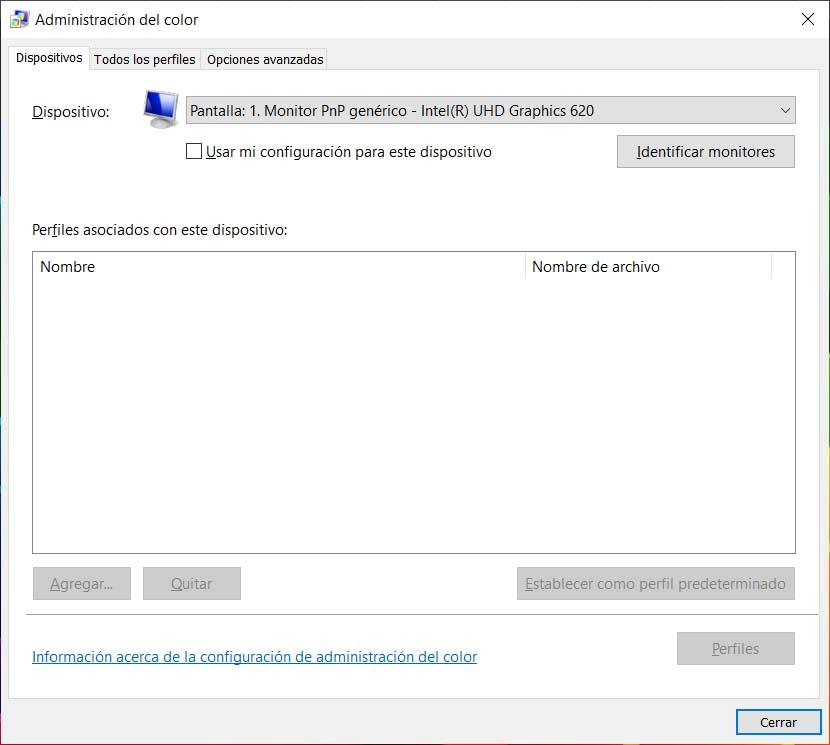
- เราเลือกหน้าจอหรือจอมอนิเตอร์ใน อุปกรณ์ สนาม
- ทำเครื่องหมายที่ช่องใช้การตั้งค่าของฉันสำหรับอุปกรณ์นี้
- คลิกที่ เพิ่ม ปุ่ม
- เราคลิก หมวดหมู่สินค้า เพื่อเลือกไฟล์ ICC ของดิสก์ของเรา
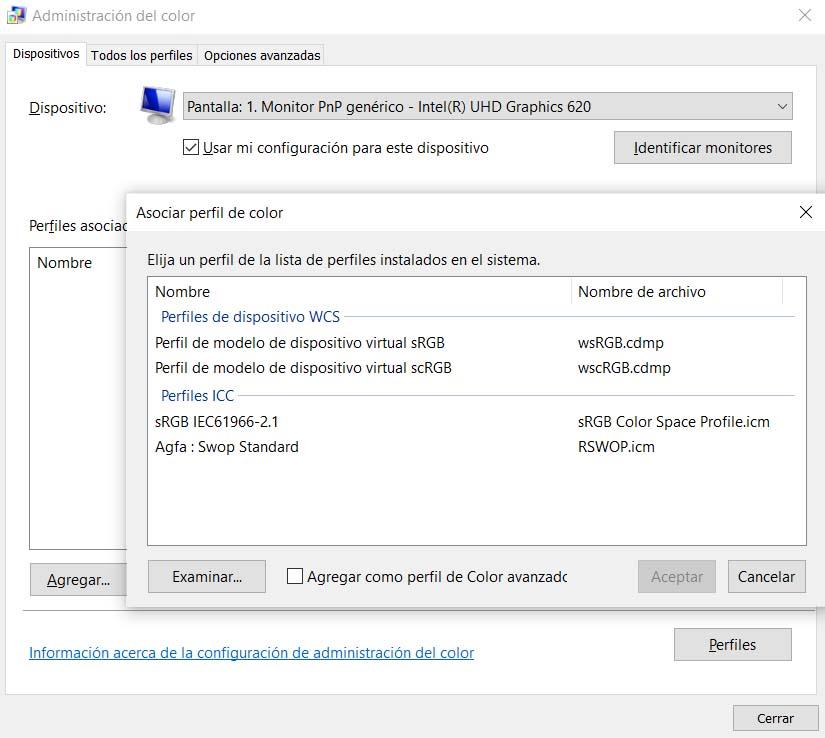
- เราเลือกโปรไฟล์สีที่เราเพิ่งเพิ่มจากรายการโปรไฟล์
- คลิกที่ ยอมรับ .
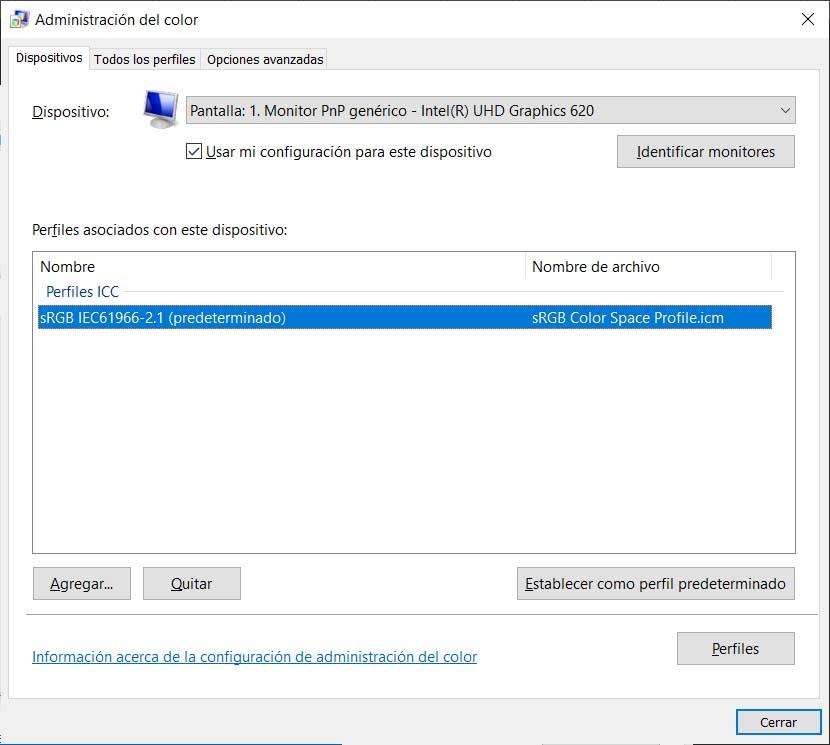
- เราทำเครื่องหมายและคลิกที่ปุ่มตั้งค่าเป็นโปรไฟล์เริ่มต้น
วิธีเปลี่ยนจากโปรไฟล์หนึ่งไปอีกโปรไฟล์หนึ่ง
หลังจากติดตั้งโปรไฟล์สีใน Windows 10 เป็นไปได้ว่าในช่วงเวลาหนึ่งเราต้องการเปลี่ยนจากโปรไฟล์หนึ่งไปอีกโปรไฟล์หนึ่งขึ้นอยู่กับสิ่งที่เรากำลังจะทำบนคอมพิวเตอร์ของเรา เพื่อให้สามารถเปลี่ยนแปลงได้อย่างรวดเร็วนี่คือขั้นตอนที่ต้องปฏิบัติตาม:
- เราเปิดตัวจัดการสีระบบ
- เลือก ระดับสูง แถบ .
- ภายในส่วนการตั้งค่าเริ่มต้นของระบบ Windows Color เราจะแสดง โปรไฟล์อุปกรณ์ ตัวเลือก
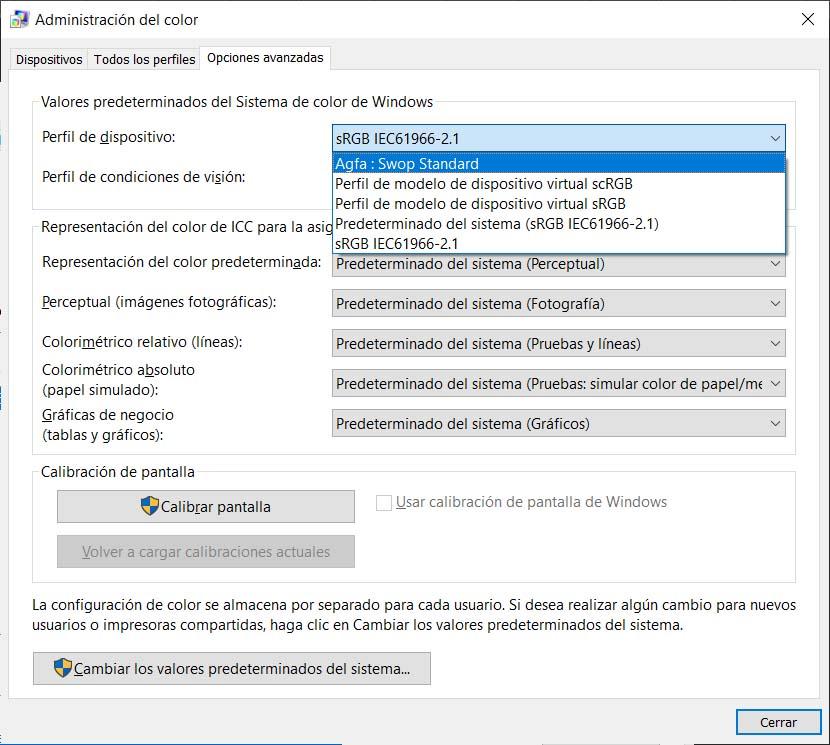
- เราเลือกโปรไฟล์สีที่เราต้องการ
- เราบันทึกการเปลี่ยนแปลง
สิ่งสำคัญคือต้องทราบว่าการตั้งค่าสีจะถูกบันทึกแยกต่างหากสำหรับผู้ใช้แต่ละคนของระบบ ดังนั้นหากเราต้องการเปลี่ยนแปลงผู้ใช้หรืออุปกรณ์ใหม่เราจะต้องคลิกที่ปุ่มเปลี่ยนค่าเริ่มต้นของระบบที่พบในหน้าต่างการจัดการสี
